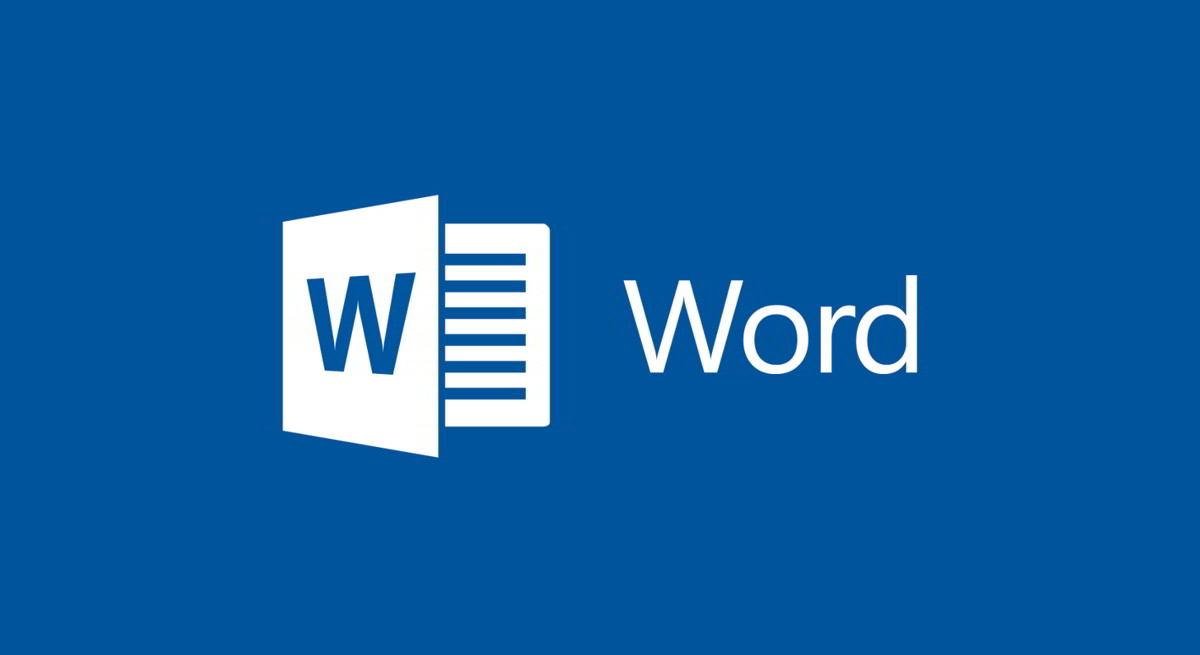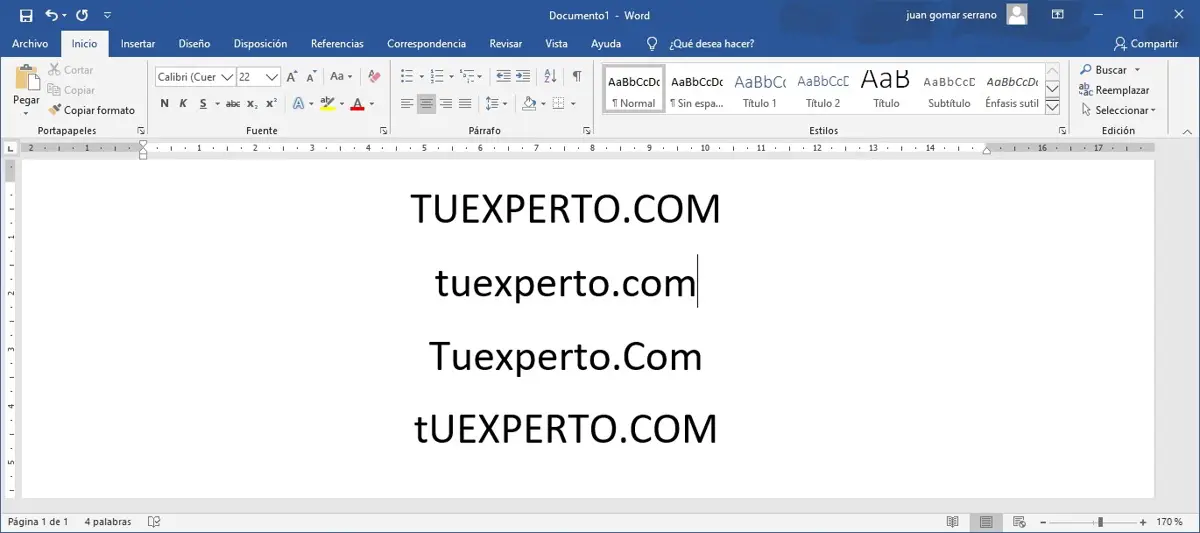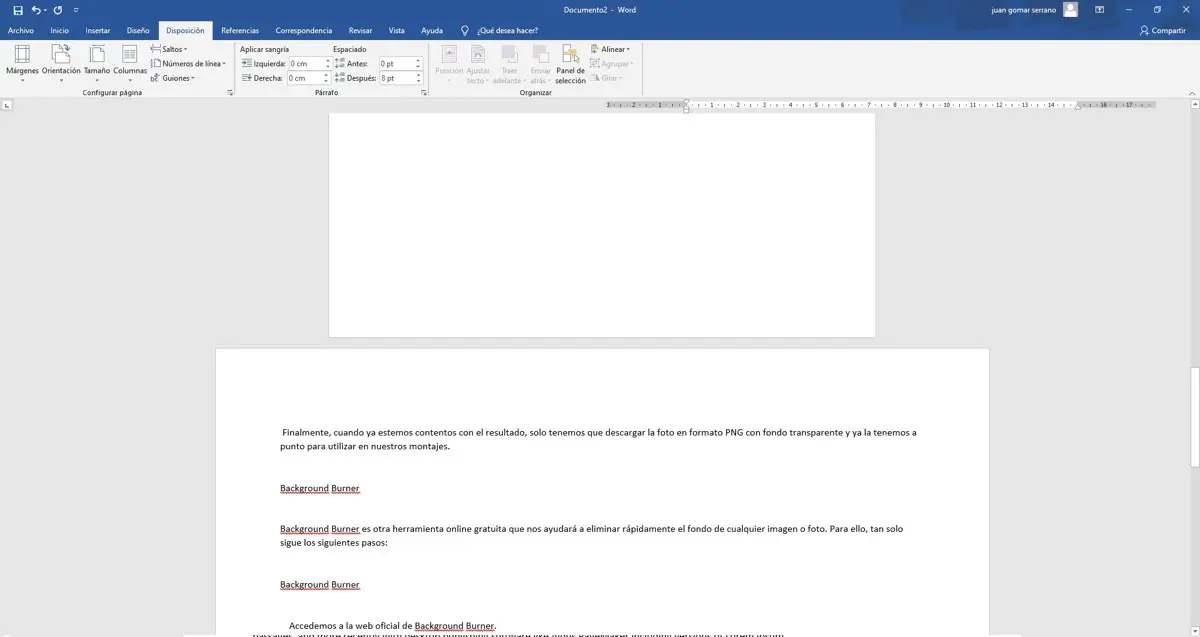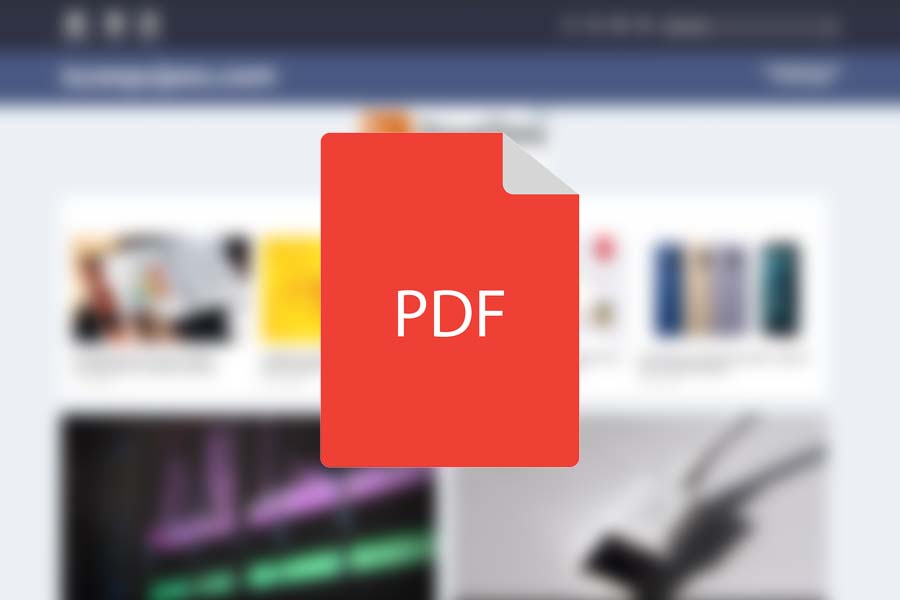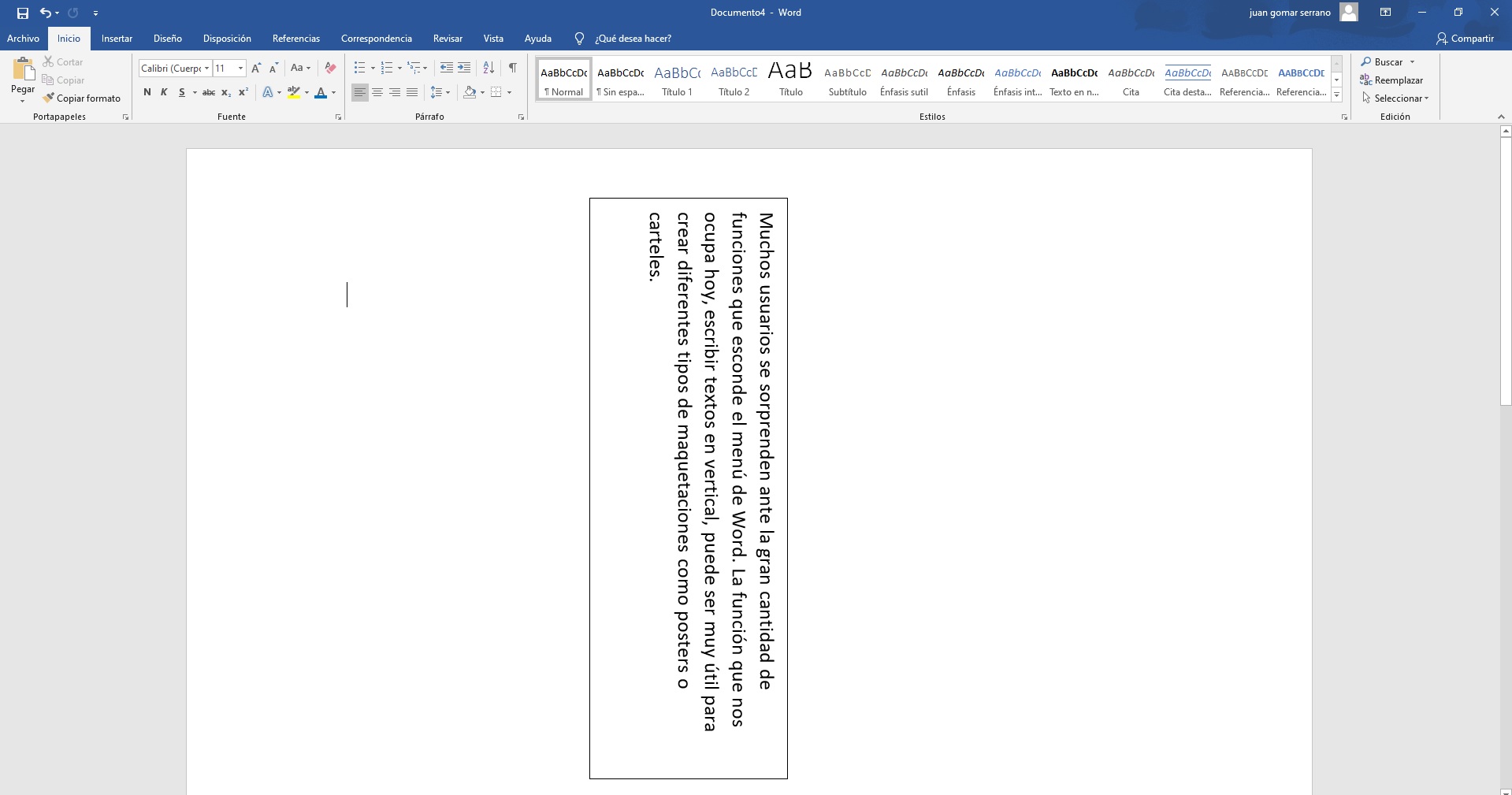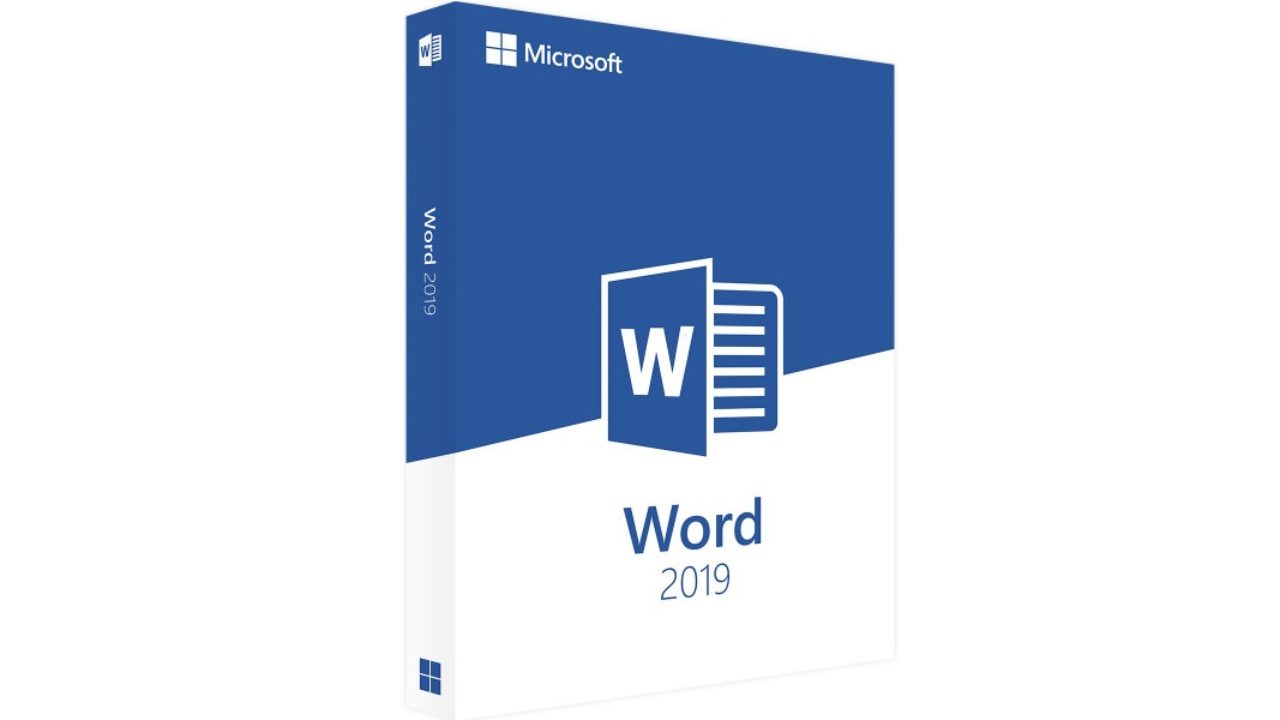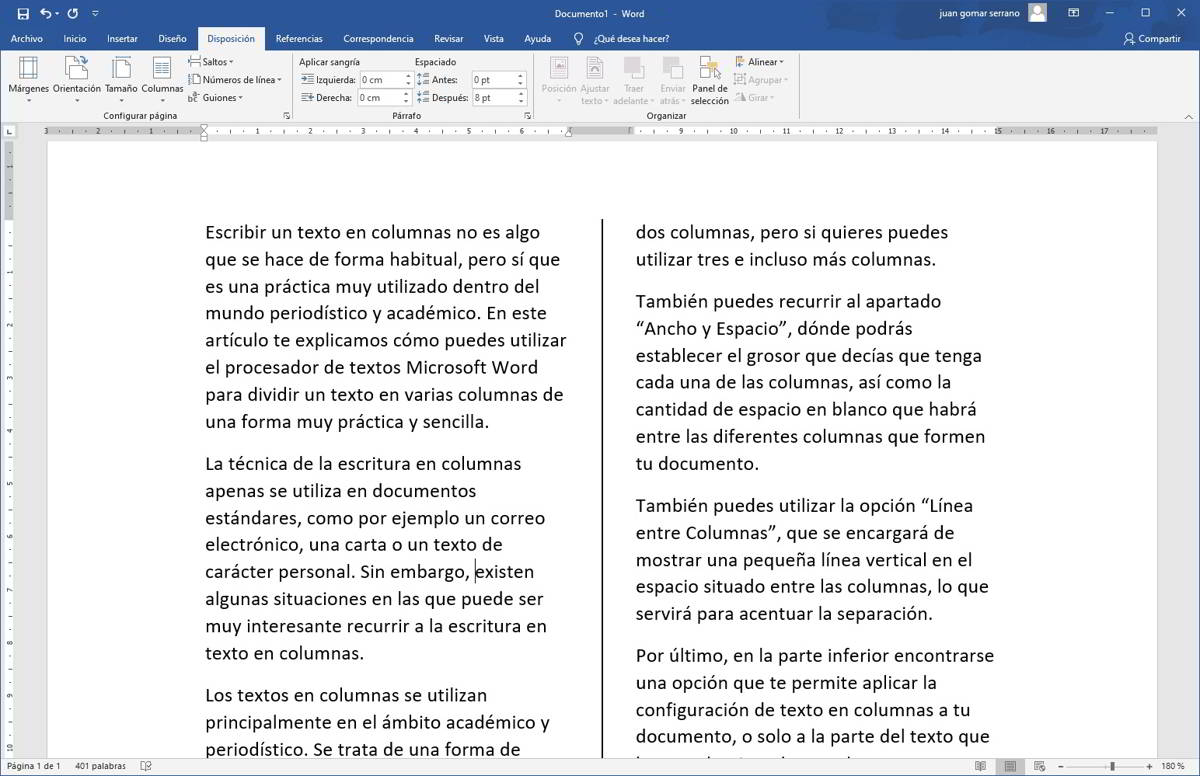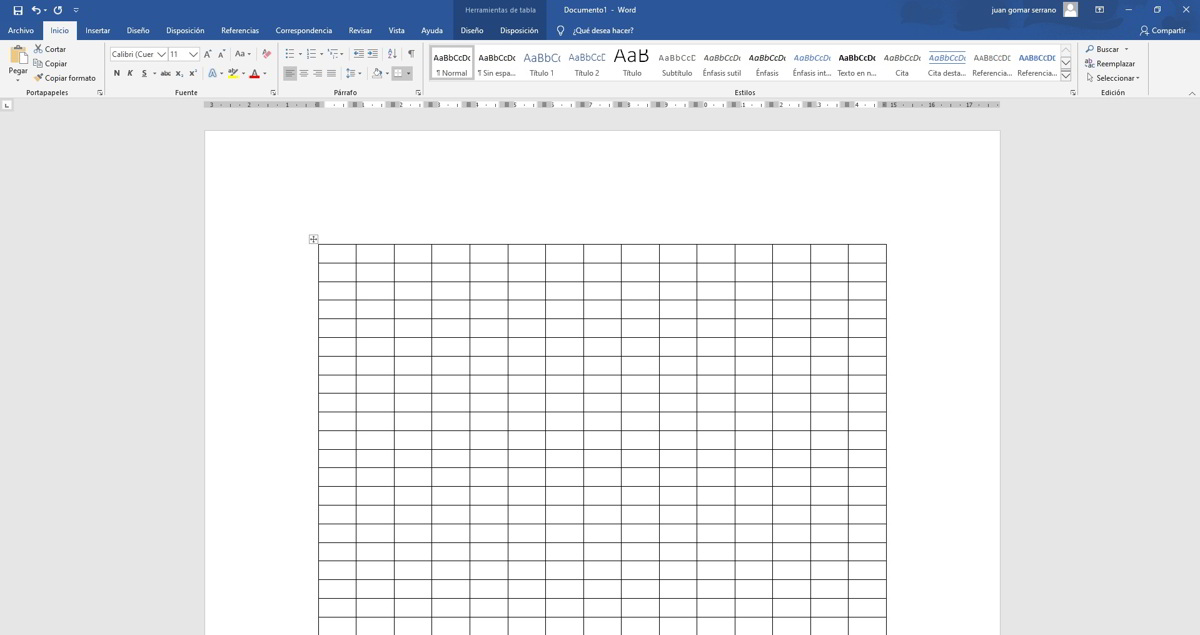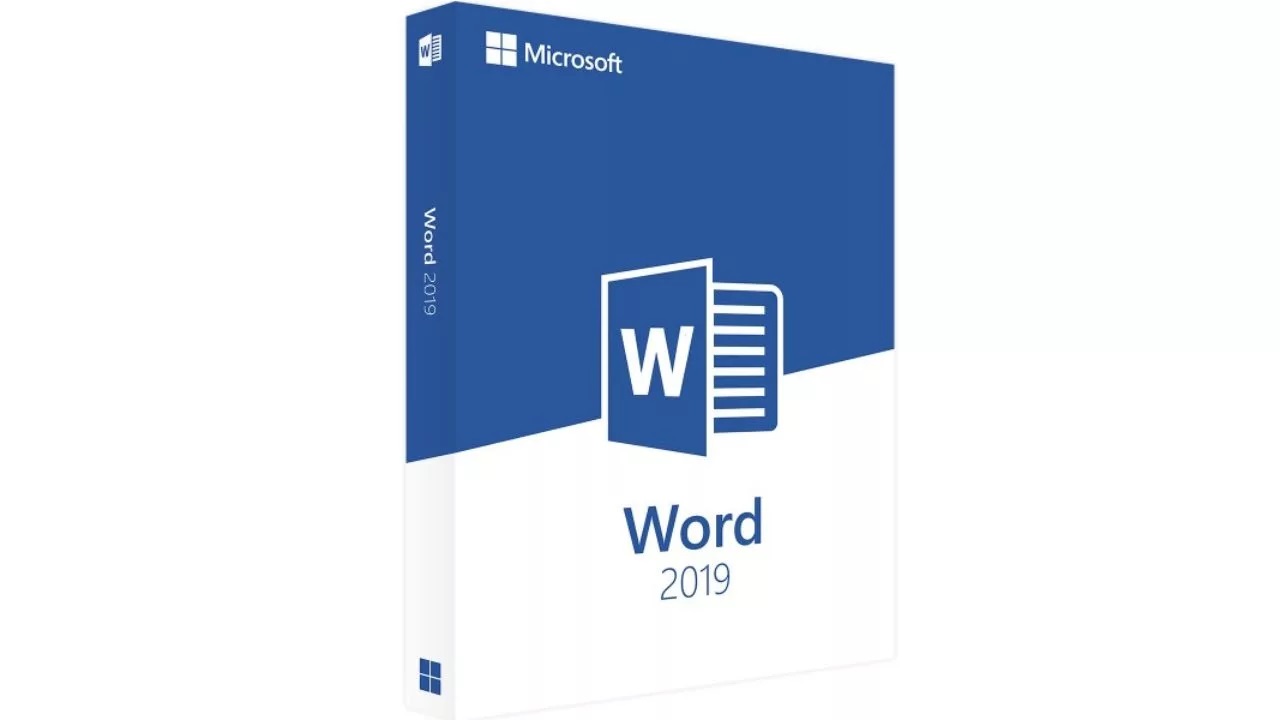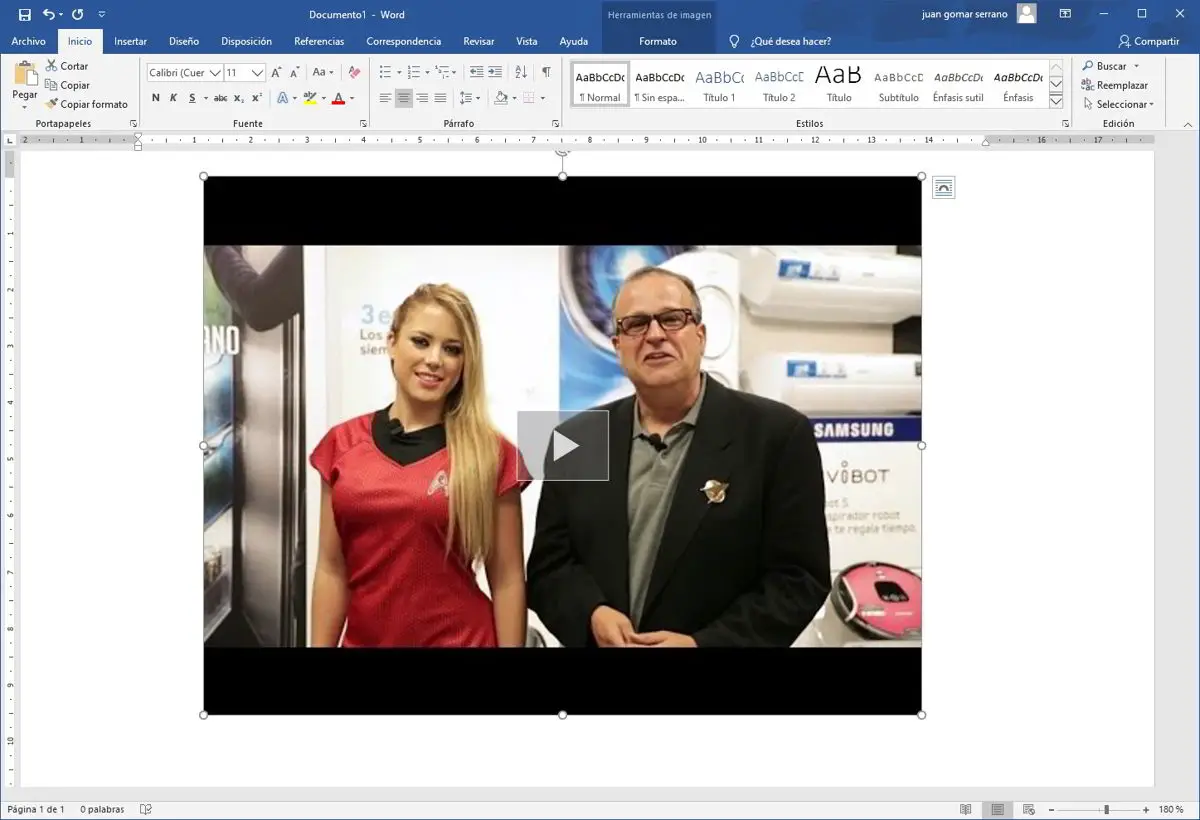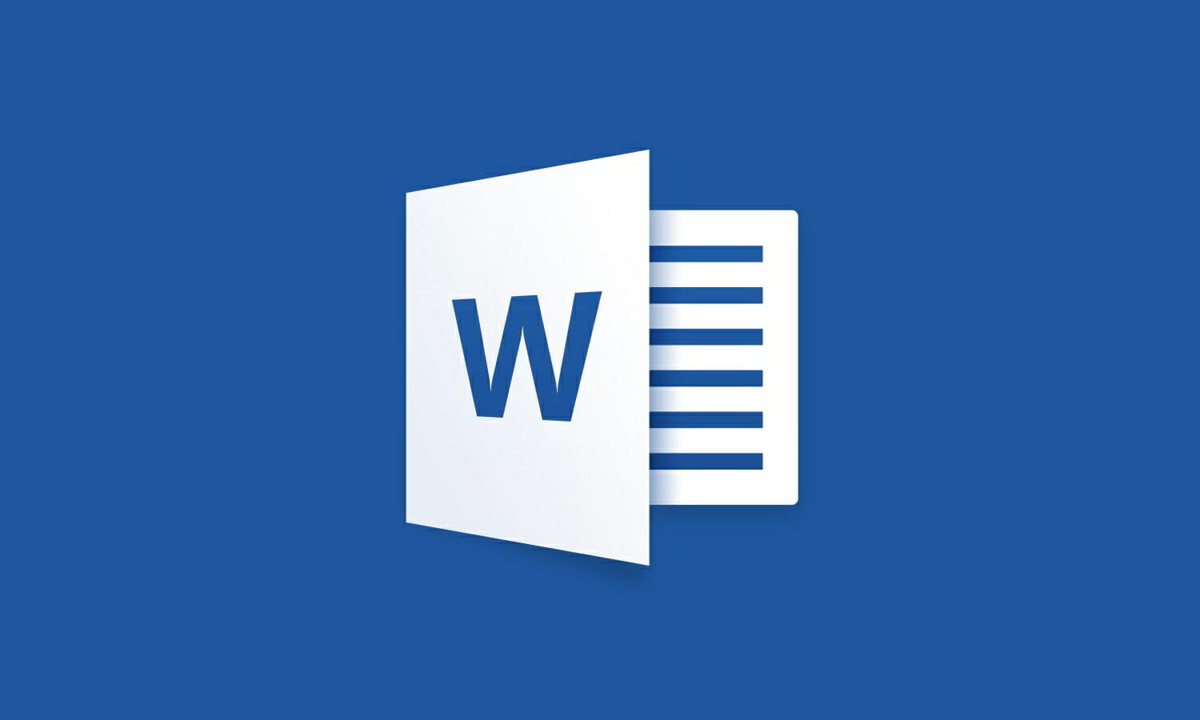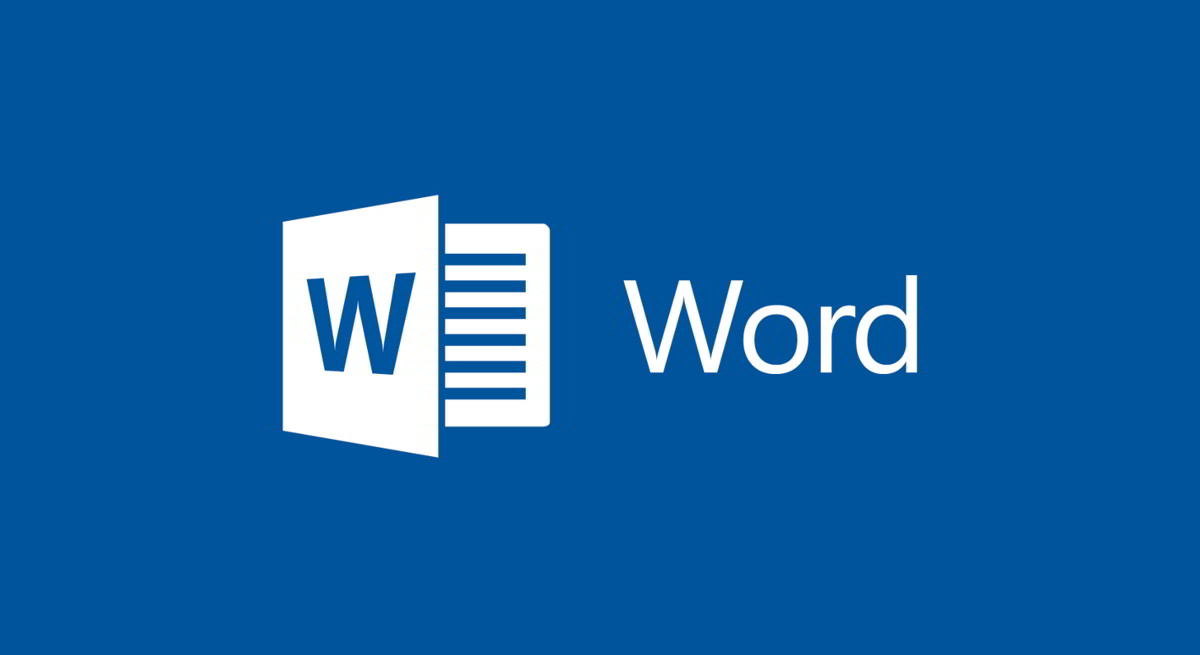
Ciertamente, más de una vez ha tenido la necesidad de fusionar el contenido de varios documentos de Word en uno. Esta es una situación que ocurre con bastante frecuencia, cuando pretendemos recopilar el contenido de varias obras o queremos unir las diferentes partes creadas por los diferentes miembros de un grupo. Nosotros explicamos cómo combinar varios documentos de Word en uno, de una forma muy sencilla y práctica.
Siempre puede seleccionar todo el texto de los diferentes documentos de Word para luego pegarlo en un solo archivo. Es un método que funciona, sin embargo, puede resultar bastante difícil si necesita unir muchos documentos diferentes.
Además, es un proceso en el que pueden ocurrir muchos errores, especialmente si vas a fusionar archivos que han sido creados con diferentes versiones de Word y que tienen diferentes extensiones de archivo.
Aprenda a acceder fácilmente a archivos de Word
Siga leyendo este artículo si desea aprender cómo combinar varios documentos de Word en uno sin tener que seleccionar y copiar el texto en cada uno.
El primer paso que debemos hacer para fusionar varios documentos de Word en uno es abre un archivo de Word dejarlo completamente vacío.
Una vez que abrimos el nuevo documento, vamos a la pestaña «IngresarEncontramos esto en la parte superior de la interfaz del procesador de texto. Luego seleccione la opción de importación «Objetos”. Te dejamos con una imagen en la que destacamos exactamente los lugares en los que necesitas hacer clic.
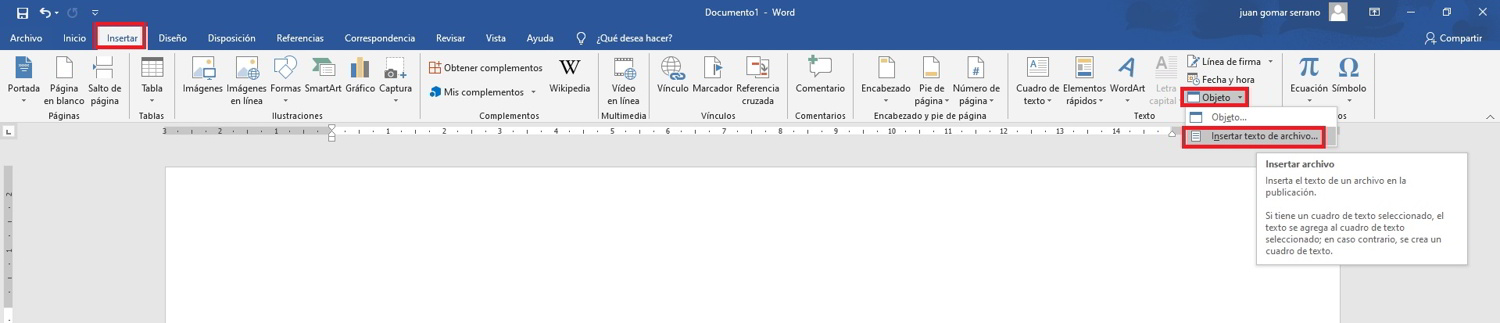
Se abrirá una nueva ventana con la que podremos seleccionar los elementos a ingresar en el documento de Word en blanco. Lo que tienes que hacer es seleccione cada uno de los documentos que desea fusionarPuede seleccionar todos los archivos a la vez manteniendo presionada la tecla «Control» mientras hace clic en ellos con el mouse.
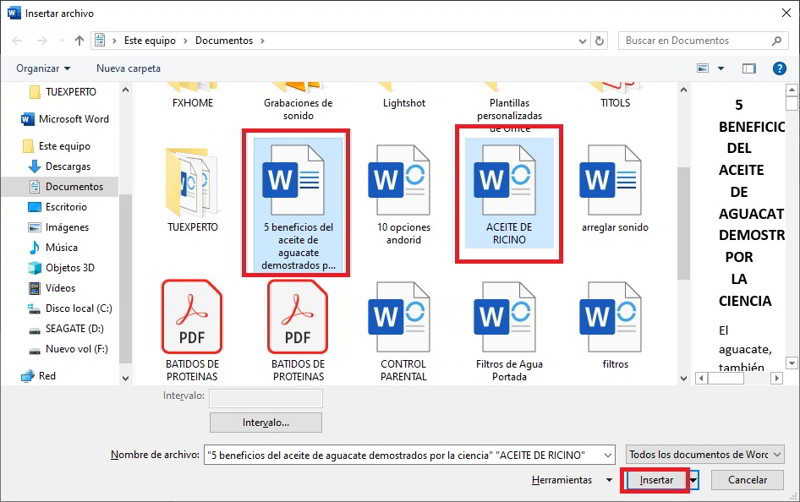
Al hacer esto, verá que todo el texto contenido en estos documentos aparece en este archivo de Word que abrió y que estaba completamente vacío.
Todo lo que tienes que hacer ahora es guardar el documento recién creadolos
Es tan sencillo importar varios documentos en un solo archivo de Word, sin tener que copiar todo su contenido manualmente, esperamos que te sea de mucha utilidad.